Основи на печата за SAMSUNG CLP-300 принтер
Отпечатване на документ
• прозорец на драйвера на принтера имоти може да се различава от този, описан в това ръководство, в зависимост от принтера, използван. Въпреки това, свойствата на апарата през прозореца, те са подобни.
• Проверете съвместимостта на операционната система (или системи) с принтер.
• Най-точното име на принтера може да се намери в документацията на приложения CD-ROM.
Отворете документа, който искате да отпечатате. Изберете Print от менюто File. Отваря се прозорец "Печат". Външен вид прозорец зависи от приложението.
В "Печат" можете да зададете основните опции за печат. Тези параметри включват броя на копията и обхвата на печат.

Изберете драйвера за принтер от падащия списък с имена. За да се възползвате от принтера, щракнете върху бутона Properties при прилагането "Печат".
Ако прозорецът "Печат" Setup, Printer или Options, кликнете върху нея. След това кликнете имоти в следващия прозорец.
За да затворите прозореца със свойства на принтера, щракнете върху OK. За да стартирате задачата за печат, щракнете върху OK или Print в прозореца "Печат".
Настройки на принтера
свойствата на принтера може да изглежда различно в зависимост от вашата операционна система. В нея се показва на прозореца "Properties" в операционната система Windows XP.
Имоти прозорец на драйвера на принтера може да се различава от тази, описана тук.
Когато отворите свойствата на принтера чрез прозореца на папката "Принтери", има допълнителни раздели, определени в операционната система Windows.
• Най-Windows приложения ще имат приоритет пред настройките, които посочвате в драйвера на принтера. На първо място, задаване на опции, които са на разположение в заявлението, а след това - останалите параметри в драйвера на принтера.
• Променени параметри ще бъдат валидни само по време на текущото приложение. За да направите промените постоянни, направете ги в "Принтери" папка.
• Щракнете върху бутона Старт на Windows.
• Следните инструкции са за Microsoft Windows XP. За други Windows OS, обърнете се към ръководството за потребителя или онлайн помощта за съответните прозорци.
1. Щракнете върху Старт на Windows.
2. Изберете Принтери и факсове.
3. Изберете иконата на принтера.
4. Кликнете върху принтера, щракнете с десния бутон контекстното меню изберете Предпочитания за печат.
5. Променете настройките във всеки раздел и натиснете "ОК".
Tab "Layout"
от разположението на настройките в раздела определят документа ще се появи на отпечатана страница. Опции за оформление включва няколко страници на Сиде и плакати.

ориентация
Ориентация на хартията позволява да изберете посоката на печат върху страницата.
• Book - печат ширина на страницата (писмо стил) на.
• Landscape - разпечатва по дължината на страницата (стил маса) на.
• Завъртане - завъртате страницата на 180 градуса.
Разпределение Options ви позволява да укажете допълнителни опции за печат. Можете да изберете няколко страници на Сиде, плакат и брошура.
Tab "на хартия"
В свойствата на принтера можете да зададете основните параметри на хартията.
За да изберете настройките за хартия, кликнете върху раздела Paper.

Копия Ви дава възможност да зададете броя на копията за отпечатване. Можете да изберете стойност 1-999.
Вариант Размер ви позволява да определите размера на хартията в тавата.
Ако падащото размера на списъка не е с правилния размер, щракнете върху По избор. В прозореца, който се отваря, потребителски размер на хартията, изберете размера на хартията и кликнете OK. Настройката се появява в списъка и е на разположение за селекция.
Уверете се, че комбинирано поле Source е настроено на таблата.
Въведете, за да отговаря на хартията в тавата, от която искате да отпечатате. Това ще получите най-доброто качество на печат. В противен случай, качеството може да не ви допада.
Тънък: плътност на хартия е по-малко от 70 г / м2.
Плътен: хартия на 90-120 г / м2.
Памук: плътност на хартия е 75-90 г / м2, например, Gilbert Gilbert 25% и 100%.
Обикновен: Нормално обикновена хартия. Изберете този тип, ако принтерът ви е черно-бели разпечатки на хартиен носител и с тегло от 60 г / м2.
Средно: плътност рециклирана хартия от 75 до 90 г / м2.
Цвят: Цвят плътност на хартията 75-90 г / м2.
Scaling ви позволява да мащабирате автоматично или ръчно вашето задание за печат. Можете да изберете една от следните стойности: Няма, Намаляване / увеличаване, а на цял лист.
Tab "графика"
"Графика" в раздела са опции, за да настройвате качеството на печата, за да отговори на специфичните нужди.
Следните параметри могат да се задават в раздела Graphics.
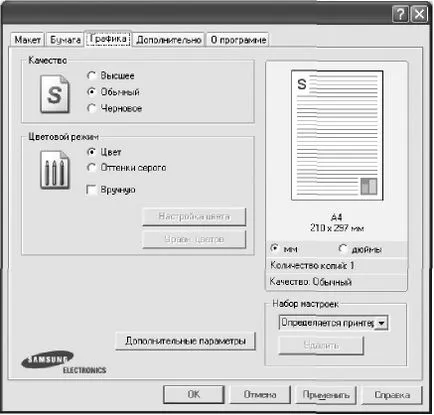
Настройките на избираеми разделителна способност може да се различават в зависимост от модела на принтера. Колкото по-висока е резолюцията, толкова по-силна и с печатни букви и графики. Чрез увеличаване на резолюцията може да се увеличи времето за печат.
Възпроизвеждането на цветовете може да се регулира. Задаване на цвят обикновено дава най-доброто качество на печат за цвят (на качеството на печат може да бъде повлияно и m300a касети. Y300a. C300a. K300a). За да отпечатате цветен документ в сива скала, изберете Grayscale. За да коригирате ръчно настройките на цветовете, изберете Ръчно и натиснете Color Adjust или Eqn. цветове.
• Color Adjust: Можете да настроите външния вид на изображения, като промените настройките в групата нива.
• Eqn. Цветове: Настройки Опции за групата позволяват да играят с цветен печат, който е образ на екрана.
Още опции за търсене
За да зададете разширени опции, щракнете върху Advanced Options.
• TrueType Options. Определяне на броя на текста на документа ще бъдат обработвани от принтера. Изберете стойност, която съответства на вашия документ. В зависимост от модела на принтера, тази опция може да бъде достъпно само на OS Windows 9x / Me.
- Изтегляне като Bit Image. Шофьорът ще изтегли данните за шрифта като растерни изображения. Този режим ви позволява да се ускори отпечатването на документи със сложна шрифтове (например шрифтове за китайски и корейски).
- отпечата като графика. Шофьор изтегля шрифтовете като графики. Тази опция позволява по-бързо отпечатване на документи с високо съдържание на графики и сравнително малко текст като TrueType шрифтове.
• Отпечатване на целия текст Черно. Когато Print All Текст Черно се проверява, всички текстове в тези разпечатки на документи плътно черно, независимо от цвета на екрана.
• Потъмняване Текст. Ако изберете Затъмняване текстови, всички текстове в тези разпечатки на документи по-тъмен, отколкото в стандартен режим.
Tab "Advanced"
опции за изход документ могат да бъдат избрани в този раздел.
В раздела Разширени предоставя следните опции.

Тази функция ви позволява да създадете фоново текстово изображение за печат на всяка страница на документа.
Подложките често се използват на мястото на предварително разпечатани формуляри и бланки.
Операционната система е NT 4.0: Функцията за наслагване не се поддържа.
Поръчка. Тя ви позволява да определите реда, в който страниците се отпечатват. Изберете реда за печат от падащия списък.
- стандарт. Разпечатва всички страници от първата.
- обратната. Разпечатва всички страници от предишната.
- нечетните страници. Отпечатва само нечетните страници на документа.
- четни страници. Отпечатва само четните страници на документа.
Tab "За"
Tab "принтер"
Ако отворите свойствата на принтера чрез папката Принтери, можете да видите раздела Printer. Можете да конфигурирате принтера конфигуриран по този раздел.
Ето инструкции за пускане на Windows XP. За други Windows OS, обърнете се към ръководството за потребителя или онлайн помощта за съответните прозорци.
1 Отворете менюто Старт на Windows.
2 Изберете Принтери и факсове.
3 Изберете иконата на принтера.
4 Щракнете върху принтера, щракнете с десния бутон върху прекия път и изберете Properties.
5 Щракнете върху раздела Printer и настройте опциите.
С помощта на набор от параметри
Любими функция, налична във всеки раздел, ви позволява да запазите текущите настройки за бъдеща употреба.
За да създадете елемент от Предпочитани, следвайте тези стъпки.
1 Променете настройките във всеки раздел.
2 Въведете име на параметър в любими.
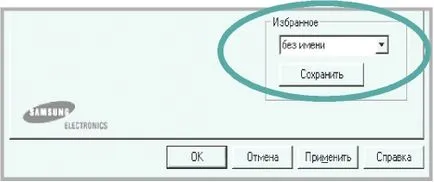
3 Кликнете върху Запазване.
Когато създадете набор от параметри в Favorites, всички текущи настройки на драйвера се запазват.
За да използвате запазена настройка, изберете го от списъка на падащото любими. След това, настройките на машината не са променени в съответствие с избрания набор.
За да изтриете даден набор, изберете го от списъка и щракнете върху бутона Remove.
За да възстановите настройките по подразбиране на драйвера на принтера в списъка, изберете линията на настройките на принтера.
Използване на помощта
Помогне на принтера може да се отвори с помощта на бутона Помощ в свойствата на принтера. Тези помощни екрани дават подробна информация за функциите на принтера, предлагани от страна на водача.
Можете също така да кликнете върху иконата в горния десен ъгъл на екрана и изберете някоя опция.